Korzystanie z portalu administratora w usłudze Azure Stack Hub
W usłudze Azure Stack Hub istnieją dwa portale: portal administratora i portal użytkownika. Jako operator usługi Azure Stack Hub używasz portalu administratora do wykonywania codziennych czynności związanych z zarządzaniem i operacjami usługi Azure Stack Hub.
Uzyskiwanie dostępu do portalu administratora
Aby uzyskać dostęp do portalu administratora, przejdź do adresu URL portalu i zaloguj się przy użyciu poświadczeń operatora usługi Azure Stack Hub. W przypadku zintegrowanego systemu adres URL portalu różni się w zależności od nazwy regionu i zewnętrznej w pełni kwalifikowanej nazwy domeny (FQDN) wdrożenia usługi Azure Stack Hub. Adres URL portalu administratora jest zawsze taki sam w przypadku wdrożeń zestawu Azure Stack Development Kit (ASDK).
| Środowisko | Adres URL portalu administratora |
|---|---|
| ASDK | https://adminportal.local.azurestack.external |
| Zintegrowane systemy | https://adminportal.<region>.<FQDN> |
Porada
W przypadku środowiska ASDK należy najpierw upewnić się, że można nawiązać połączenie z hostem zestawu deweloperskiego za pośrednictwem połączenia pulpitu zdalnego lub wirtualnej sieci prywatnej (VPN).
Uwaga
Możesz również użyć stacji roboczej dostępu operatora (OAW), aby uzyskać dostęp do uprzywilejowanego punktu końcowego (PEP), portalu administratora na potrzeby scenariuszy pomocy technicznej i narzędzi GitHub Usługi Azure Stack Hub. Aby uzyskać więcej informacji, zobacz Stacja robocza dostępu operatora usługi Azure Stack Hub.
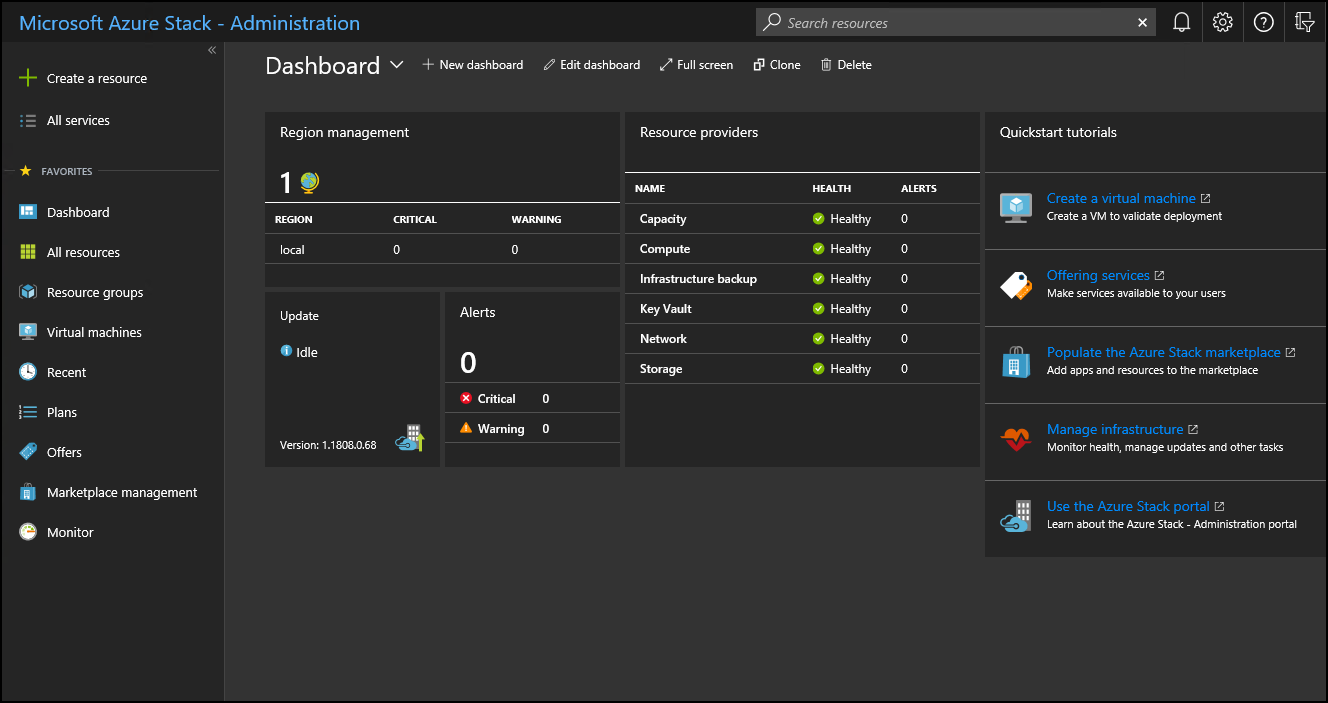
Domyślna strefa czasowa dla wszystkich wdrożeń usługi Azure Stack Hub jest ustawiona na uniwersalny czas koordynowany (UTC).
W portalu administratora możesz wykonywać następujące czynności:
- Rejestrowanie usługi Azure Stack Hub na platformie Azure
- Wypełnianie portalu Marketplace treścią
- Tworzenie planów, ofert i subskrypcji dla użytkowników
- Monitorowanie kondycji i alertów
- Zarządzanie aktualizacjami usługi Azure Stack Hub
Kafelek samouczek Szybki start zawiera linki do dokumentacji online dotyczącej najczęściej wykonywanych zadań.
Mimo że operator może tworzyć zasoby, takie jak maszyny wirtualne, sieci wirtualne i konta magazynu w portalu administratora, należy zalogować się do portalu użytkowników , aby utworzyć i przetestować zasoby.
Uwaga
Link Tworzenie maszyny wirtualnej na kafelku samouczka Szybkiego startu zawiera tworzenie maszyny wirtualnej w portalu administratora, ale jest to przeznaczone tylko do sprawdzania, czy usługa Azure Stack Hub została pomyślnie wdrożona.
Omówienie zachowania subskrypcji
W portalu administratora są domyślnie tworzone trzy subskrypcje: zużycie, domyślny dostawca i pomiary. Jako operator będziesz używać głównie domyślnej subskrypcji dostawcy. Nie można dodać żadnych innych subskrypcji i używać ich w portalu administratora.
Inne subskrypcje są tworzone przez użytkowników w portalu użytkowników na podstawie planów i ofert utworzonych dla nich. Jednak portal użytkowników nie zapewnia dostępu do żadnych funkcji administracyjnych ani operacyjnych portalu administratora.
Portale administratora i użytkowników są wspierane przez oddzielne wystąpienia usługi Azure Resource Manager. Ze względu na to rozdzielenie usługi Azure Resource Manager subskrypcje nie są między portalami. Jeśli na przykład jako operator usługi Azure Stack Hub zalogujesz się do portalu użytkowników, nie możesz uzyskać dostępu do subskrypcji dostawcy domyślnego. Mimo że nie masz dostępu do żadnych funkcji administracyjnych, możesz tworzyć subskrypcje dla siebie z dostępnych ofert publicznych. Jeśli logujesz się do portalu użytkowników, jesteś uważany za użytkownika dzierżawy.
Uwaga
W środowisku zestawu ASDK, jeśli użytkownik należy do tego samego katalogu dzierżawy co operator usługi Azure Stack Hub, nie może zalogować się do portalu administratora. Nie mogą jednak uzyskać dostępu do żadnej z funkcji administracyjnych ani dodać subskrypcji w celu uzyskania dostępu do ofert dostępnych dla nich w portalu użytkowników.
Porady dotyczące portalu administratora
Dostosowywanie pulpitu nawigacyjnego
Pulpit nawigacyjny zawiera zestaw kafelków domyślnych. Możesz wybrać pozycję Edytuj pulpit nawigacyjny , aby zmodyfikować domyślny pulpit nawigacyjny, lub wybrać pozycję Nowy pulpit nawigacyjny , aby dodać niestandardowy pulpit nawigacyjny. Możesz również dodawać kafelki do pulpitu nawigacyjnego. Na przykład wybierz pozycję + Utwórz zasób, kliknij prawym przyciskiem myszy pozycję Oferty i plany, a następnie wybierz polecenie Przypnij do pulpitu nawigacyjnego.
Czasami w portalu może zostać wyświetlony pusty pulpit nawigacyjny. Aby odzyskać pulpit nawigacyjny, kliknij polecenie Edytuj pulpit nawigacyjny, a następnie kliknij prawym przyciskiem myszy i wybierz polecenie Resetuj do stanu domyślnego.
Szybki dostęp do dokumentacji online
Aby uzyskać dostęp do dokumentacji operatora usługi Azure Stack Hub, użyj ikony pomocy i obsługi technicznej (znak zapytania) w prawym górnym rogu portalu administratora. Przenieś kursor na ikonę, a następnie wybierz pozycję Pomoc i obsługa techniczna.
Szybki dostęp do pomocy i obsługi technicznej
Jeśli klikniesz ikonę pomocy (znak zapytania) w prawym górnym rogu portalu administratora, kliknij pozycję Pomoc i obsługa techniczna, a następnie kliknij pozycję Nowe żądanie pomocy technicznej w obszarze Pomoc techniczna, wystąpi jeden z następujących wyników:
- Jeśli używasz zintegrowanego systemu, ta akcja spowoduje otwarcie witryny, w której możesz bezpośrednio otworzyć bilet pomocy technicznej z pomoc techniczna firmy Microsoft. Zapoznaj się z tematem Gdzie uzyskać pomoc techniczną, aby dowiedzieć się, kiedy należy przejść przez pomoc techniczną firmy Microsoft lub za pośrednictwem pomocy technicznej producenta sprzętu oryginalnego sprzętu (OEM).
- Jeśli używasz zestawu ASDK, ta akcja powoduje bezpośrednie otwarcie witryny forów usługi Azure Stack Hub . Te fora są regularnie monitorowane. Ponieważ zestaw ASDK jest środowiskiem oceny, nie ma oficjalnej pomocy technicznej oferowanej za pośrednictwem pomoc techniczna firmy Microsoft.
Szybki dostęp do planu działania platformy Azure
Jeśli wybierzesz pozycję Pomoc i obsługa techniczna (znak zapytania) w prawym górnym rogu portalu administratora, a następnie wybierzesz plan rozwoju platformy Azure, zostanie otwarta nowa karta przeglądarki i przeniesie Cię do planu działania platformy Azure. Wpisując ciąg Azure Stack Hub w polu wyszukiwania Produkty , możesz zobaczyć wszystkie aktualizacje planu usługi Azure Stack Hub.
Zalecane przeglądarki
Podobnie jak w przypadku platformy Azure zalecamy korzystanie z najbardziej aktualnej przeglądarki zgodnej z systemem operacyjnym. Aby uzyskać listę zalecanych przeglądarek platformy Azure, zobacz Zalecane przeglądarki.
Następne kroki
Zarejestruj usługę Azure Stack Hub na platformie Azure i wypełnij witrynęAzure Stack Hub Marketplace elementami, aby zaoferować użytkowników.
Opinia
Dostępne już wkrótce: W 2024 r. będziemy stopniowo wycofywać zgłoszenia z serwisu GitHub jako mechanizm przesyłania opinii na temat zawartości i zastępować go nowym systemem opinii. Aby uzyskać więcej informacji, sprawdź: https://aka.ms/ContentUserFeedback.
Prześlij i wyświetl opinię dla